Win 10 qancha joy egallaydi Windows uchun qancha SSD joy kerak
Windows 7 yoki Windows 8.1 kabi Windows ning oldingi versiyalaridan Windows 10 ga yangilaganingizda yoki Windows 10 ga eng so‘nggi yangilanishni o‘rnatganingizda, ba’zi funksiyalar eskirishi yoki olib tashlanishi mumkin. Ba'zi asosiy masofaviy xususiyatlar haqida ma'lumot olish uchun pastga qarang:
- Telefon menejeri: 2018-yil aprel oyidagi yangilanish chiqishi bilan biz Telefon menejerining keyingi rivojlanishini toʻxtatishimizni eʼlon qildik. 2018-yil oktabr oyidagi yangilanishdan boshlab, Telefon menejeri ilovasi shaxsiy kompyuterlaringizdan olib tashlanadi. Mobil telefoningizni shaxsiy kompyuteringiz bilan sinxronlashtirish uchun Sozlamalar ilovasidagi Telefon sahifasidan foydalaning. Unda telefon menejerining barcha funksiyalari mavjud.
- Uy guruhi: 2018-yil aprel oyidan boshlab oʻchirib tashlanadi.Biroq, siz hali ham printerlar, fayllar va papkalarni baham koʻrishingiz mumkin. Windows 10 ning 2018-yil aprel versiyasiga yangilangandan so‘ng, HomeGroup endi Fayl Explorer, Boshqarish paneli yoki Nosozliklarni bartaraf etishda ko‘rinmaydi (Sozlamalar > Yangilash va Xavfsizlik > Muammolarni bartaraf etish). Uy guruhi yordamida ulashilgan barcha printerlar, fayllar va papkalar ulashiladi. Endi siz HomeGroup o‘rniga printerlar, fayllar yoki papkalarni almashish uchun Windows 10-ga o‘rnatilgan funksiyalardan foydalanishingiz mumkin:
- Xbox 360 va HomeGroup foydalanuvchilari media oqimlari haqida ko'proq ma'lumot olishlari mumkin
- Odamlar ilovasi: Windows 10 da, Office 365 kontaktlari va maktabingiz yoki tashkilotingizdan olingan elektron pochta xabarlari quyidagi sahifada ko'rinadi. Odamlar ilovasi Bobda Suhbatlar. 2018-yil aprel oyidagi yangilanishdan boshlab, ushbu kontaktlardan “Odamlar” ilovasida yangi elektron pochta xabarlarini ko‘rish uchun siz onlayn bo‘lishingiz yoki Office 365 hisob qaydnomasi yoki ilovalar yoki Taqvim orqali maktab yoki tashkilot hisoblariga kirishingiz kerak bo‘ladi. Esda tutingki, siz faqat maktab/tashkilot hisoblari va ba'zi Office 365 hisoblari uchun xabarlarni ko'rishingiz mumkin.
- O'quvchi ilovasi: Reader ilovasi Fall Creators Update (Windows 10 1709 versiyasi) bilan Windows 10 dan olib tashlanadi. PDF-fayllarni ko'rish uchun Microsoft Edge, tavsiya etilgan o'zgartirish ilovasidan foydalaning, u shunga o'xshash funksiya va qo'shimcha imkoniyatlarni, jumladan, kengaytirilgan foydalanish imkoniyatini qo'llab-quvvatlash, yaxshilangan siyoh kiritish va Sor Cortana-ni qo'llab-quvvatlashni taklif qiladi. Xuddi shunday, XPS fayllarini ko'rish uchun Windows XPS Viewer dasturidan va TIFF fayllarini ko'rish uchun Windows Photos ilovasidan foydalanishni tavsiya etamiz. Esda tutingki, Windows 10 ning oldingi versiyalari foydalanuvchilari Reader ilovasidan foydalanishda davom etishlari mumkin.
- Windows jurnali: Windows 10 yubiley yangilanishini (Windows 10, 1607 versiyasi) o'rnatganingizda, Windows tarixi o'chiriladi. Shundan so'ng, siz JNT yoki JTP kengaytmali Windows jurnallari fayllarini endi ocholmaysiz yoki tahrirlay olmaysiz. Windows Journal o'rniga OneNote dan foydalanishni tavsiya etamiz. Agar kerak bo'lsa, jurnal fayllarini ochish yoki tahrirlash haqida ko'proq ma'lumot olish uchun qarang.
- Windows Media raqamli huquqlarni boshqarish (WMDRM): Windows 10 Anniversary Update (Windows 10 1607 versiyasi) o‘rnatilganda Windows Media Digital Rights Management (WMDRM) endi qo‘llab-quvvatlanmaydi. Natijada, siz ushbu texnologiya bilan himoyalangan audio va video fayllarni boshqa ijro eta olmaysiz. qo'shimcha ma'lumot uchun.
- Windows Media markazi Agar siz Windows 7 Home Premium, Windows 7 Professional, Windows 7 Ultimate, Media Center bilan Windows 8 Professional yoki Media Center bilan Windows 8.1 Professional foydalanayotgan bo'lsangiz, Windows 10 o'rnatilganda Windows Media Center o'chiriladi.
- Mobil qurilmalarni boshqarish (MDM) MDM xususiyati Windows 10-ning chiqarilishidan keyin Windows 10 Home-da ishlamaydi.
- Windows 7 ish stoli gadjetlari: Windows 7 ish stoli gadjetlari Windows 10 ni o'rnatish vaqtida o'chiriladi.
- "Klondike", "Sapper" va "Hearts" o'yinlari: Windows 7 da oldindan oʻrnatilgan Jungle, Minesweeper va Hearts oʻyinlari Windows 10 ga yangilanganda oʻchirib tashlanadi. Microsoft Solitaire va Minesweeper oʻyinlarining Microsoft Solitaire Collection va Microsoft Minesweeper “ nomlari ostida versiyalarini chiqardi.
- Floppy drayvlar: Agar sizda floppy diskingiz bo'lsa, Windows Update mijoz komponentidan yoki ishlab chiqaruvchining veb-saytidan eng so'nggi drayverni yuklab olishingiz kerak bo'ladi.
- Agar tizimingizda Windows Live Essentials o'rnatilgan bo'lsa, OneDrive ilovasi o'chiriladi va OneDrive'ning o'rnatilgan versiyasi bilan almashtiriladi.
- OneDrive-dagi joy ushlagich fayllari: Windows 10 OneDrive to'ldiruvchi fayllarni qo'llab-quvvatlamaydi. Windows 8.1 qurilmada mahalliy emas, OneDrive-da mavjud bo'lgan to'ldiruvchi fayllarni ko'rsatadi. Windows 10 da foydalanuvchilar OneDrive sozlamalarida qaysi papkalarni sinxronlashni tanlashlari mumkin.
- Ilova: Planshet rejimida siz ko'pi bilan ikkita ilovani mahkamlashingiz mumkin.
Berilgan operatsion tizim tomonidan egallangan qattiq disk yoki SSD maydoni bog'liq bir nechta omillar: bit chuqurligi Va tahririyati OS, uning "tartibsizlik" o'rnatilgan yangilanishlar va boshqa ba'zi narsalar.
32 bit tahrirlangan Windows 7 versiyasi Boshlovchi, ilgari zaif noutbuklar va netbuklar bilan birga kelgan, foydalanadi kamida Microsoft tomonidan ishlab chiqilgan joriy operatsion tizimlar orasida disk maydoni miqdori. Bunday OT sizning kompyuteringizni egallaydi taxminan bir gigabayt xotira, bu juda ahamiyatsiz raqam.
Shu bilan birga uchun 64 bit Windows 7 Yakuniy sezilarli darajada ko'proq disk maydoni talab qiladi (bir oz kamroq 20 gigabayt). Ko'rib turganingizdek, bir xil operatsion tizimning ikkita versiyasi o'rtasida ham qattiq disk talablarida juda katta farq bo'lishi mumkin.
Bundan tashqari, doimiy yuklab olinadigan operatsion tizimlar haqida unutmang yangilanishlar, shuningdek, ta'sirchan disk maydonini egallaydi. Shu sababli, barcha mavjud yangilanish paketlarini o'rnatgandan so'ng, xuddi shu Windows 7 Yakuniy taxminan bir yarim baravar ko'proq disk maydonini egallay boshlaydi ( taxminan 30 gigabayt).
Windows 8 qancha joy egallaydi?
 Ushbu operatsion tizimning hajmi deyarli farq qilmaydi Windowsning oldingi versiyasidan buning uchun bir nechta tushuntirishlar mavjud. "Sakkiz" "Yetti" dan faqat tashqi ko'rinishida farq qiladi, ammo aks holda bu operatsion tizimlar juda o'xshash va umumiy ish printsipiga ega.
Ushbu operatsion tizimning hajmi deyarli farq qilmaydi Windowsning oldingi versiyasidan buning uchun bir nechta tushuntirishlar mavjud. "Sakkiz" "Yetti" dan faqat tashqi ko'rinishida farq qiladi, ammo aks holda bu operatsion tizimlar juda o'xshash va umumiy ish printsipiga ega.
Albatta, ba'zi katta o'zgarishlar yuz berdi; Windows 8 operatsion tizimining aksariyat nashrlarini, shu jumladan Starterni yo'qotdi (lekin Windows RT paydo bo'ldi, lekin u faqat ARM arxitekturasiga asoslangan planshetlar uchun mavjud), boshqacha kompyuter resurslari va qattiq disk maydonining kam iste'moli. Shunung uchun farq Sakkizlikning turli versiyalari o'rtasida kamaydi. Windows 8 ning barcha yangilanishlari bilan eng oddiy nashri taxminan og'irlik qiladi 20 gigabayt, eng kengaytirilgan - taxminan 30.
Windows 10 ning og'irligi qancha?
 Operatsion tizimning o'ninchi versiyasi bilan ham fundamental o'zgarishlar bo'lmadi. Ommabop fikrdan farqli o'laroq, Windows 10 unchalik katta emas edi, aksincha. Birinchidan, ishlab chiquvchilar ochiqchasiga eskirgan ko'plab komponentlarni chiqarib tashlashdi kamayadi iste'mol qilingan hajm. Ikkinchidan, endi yangilanishlarni o'rnatgandan so'ng, operatsion tizimning o'zi o'chiradi qo'shimcha joy egallagan eski komponentlar.
Operatsion tizimning o'ninchi versiyasi bilan ham fundamental o'zgarishlar bo'lmadi. Ommabop fikrdan farqli o'laroq, Windows 10 unchalik katta emas edi, aksincha. Birinchidan, ishlab chiquvchilar ochiqchasiga eskirgan ko'plab komponentlarni chiqarib tashlashdi kamayadi iste'mol qilingan hajm. Ikkinchidan, endi yangilanishlarni o'rnatgandan so'ng, operatsion tizimning o'zi o'chiradi qo'shimcha joy egallagan eski komponentlar.
29-iyul butun dunyo bo'ylab Windows 10 ning yangi versiyasining chiqarilish sanasi. Microsoft nihoyat barcha kompyuterlarni mutlaqo bepul yangilashga qaror qildi. Ishonchimiz komilki, Windows 10 ning yangi versiyasi ancha barqaror, chiroyli, funktsional bo'ladi va barcha foydalanuvchilarga yoqadi. Mening maslahatlarim portali kompaniyaning rasmiy vakillarining savollariga barcha javoblarni bitta maqolada to'plashga qaror qildi!
Windows 10 yangilanishi
Windows 10-ni kim oladi: o'zingiz haqingizda bilib oling
Windows 10-ni bepul olgan har bir kishi, agar xohlasa, yangi OTni o'rnatishi mumkin yoki bu hodisani e'tiborsiz qoldirishi mumkin. Sizda Windows 7 (SP1) va undan yuqori, Windows 8.1 va Windows Phone 8.1 bo'lishi muhim, bu holda Yangilanishni boshqarish markazi sizga Windows 10 ga bepul yangilanishni taklif qiladi va yangi versiyadan 2016 yil 29 iyulgacha bepul foydalaning. Umuman olganda, bor
Windows 10 ga bepul yangilanish haqiqatan ham barcha foydalanuvchilar uchun mavjud bo'ladimi?
Darhaqiqat, bu haqiqat. Siz operatsion tizimning to'liq versiyasini olasiz. Uning sinov versiyasi yoki qisqartirilgan versiyasi bo'lmaydi. Shu bilan birga, Windows 10 uchun bepul yangilanish qaroqchilar uchun mavjud bo'lmaydi, faqat litsenziyalangan versiyalar yangilanishi mumkin.
Windows 10 ga yangilaganimdan keyin qaysi versiyani olaman?
29-iyul kuni Windows 10 yangilanishini kompyuteringiz yoki noutbukingizga o‘rnatish orqali siz operatsion tizimning quyidagi versiyalarini olasiz.
Siz yangilanishni olasiz Windows 10 Home agar sizda:
- Windows 7 Starter;
- Windows 7 Home Basic;
- Windows 7 Home Premium.
Agar sizda mavjud bo'lsa, yangilanishni olasiz:
- Windows 7 Professional;
- Windows 7 Ultimate.
Siz yangilanishni olasiz Windows 10 Home agar sizda:
- Windows 8.1
Agar sizda mavjud bo'lsa, yangilanishni olasiz:
- Windows 8.1 Professional;
- Talabalar uchun Windows 8.1 Professional.
Siz yangilanishni olasiz Windows 10 Mobile, agar sizning telefoningizda:
- Windows Phone 8.1

Windows 10 yangi kompyuterda: u elektronika do'konlarida bo'ladimi?
Ha, 29 iyuldan keyin operatsion tizimning yangi versiyasi Windows operatsion tizimida ishlaydigan yangi kompyuterlar, noutbuklar va planshetlarda mavjud bo'ladi. Ushbu yangilanishni elektronika do'konlarida sotuvchilar o'rnatishi mumkin yoki siz yangi qurilma sotib olganingizdan so'ng Windows 10 ga o'zingiz yangilashingiz mumkin.
Windows 10-ni o'rnatish vaqti: butun dunyo bilan bir qatorda yangi OTni qanchalik tez olishingiz mumkinligini bilib oling.
Windows 10 ni o'rnatish uchun qancha vaqt ketishini bilmoqchi bo'lgan har bir kishi ushbu yangilanish uchun taxminan 1 soat vaqtni rejalashtirishi mumkin. Ishlab chiquvchilarning ta'kidlashicha, yangi qurilmalar 20 daqiqada yangilanishi mumkin, ba'zilari esa yangilanishga bir soatdan ko'proq vaqt sarflaydi. Agar siz Windows 10 ni o'rnatish uzoq vaqt talab qilmoqda deb hisoblasangiz, kompyuteringiz ishini buzmaslik uchun kutishingizni va yangilashni to'xtatmaslikni maslahat beramiz. Agar siz Windows 10 ni o'rnatmoqchi bo'lsangiz, kutilmagan muammolarga duch kelmaslik uchun yuklab olish vaqtini oldindan rejalashtirishga arziydi.
Agar siz Windows 10 ni zahiraga qo'ysangiz: biz sizga bir oz sirni aytib beramiz!
Windows 10 yangilanishini zahiraga qo'yganingizdan qat'i nazar, Microsoft baribir sizga yangilanishni taklif qiladi :) Rezervasyon shunchaki diqqatni jalb qilish uchun chiroyli reklama va marketing harakati edi.
Windows 10 da olingan bildirishnomani qanday o'chirish mumkin?
Vazifalar panelidagi Windows 10 bildirishnomasini qanday o'chirishni bilmoqchi bo'lsangiz, biz sizga oddiy qadamlar orqali ko'rsatma beramiz. Qo'shimcha faol piktogrammalarni ko'rgan vazifa panelidagi uchburchakni bosing va u erda "Sozlash" tugmasini bosing. Keyin ochilgan menyuda siz Windows 10 yangilanish bildirishnomasini o'chirib qo'yishingiz mumkin, shunda u sizni bezovta qilmaydi. 
Agar belgi bo'lmasa, Windows 10-ni qanday zaxiralash mumkin?
Agar siz hali ham Windows 10 Zaxiralash belgisini ko'rmasangiz va bundan xavotirda bo'lsangiz, o'zingiz Windows Update boshqaruv paneliga o'tishingiz va u erda uni faollashtirishingiz mumkin. Zaxira Windows 10 yangilash belgisi paydo bo'lmasligining sababi, sizda qaroqchilik nusxasi o'rnatilgan bo'lishi mumkin, keyin yangilanish siz uchun taqdim etilmagani yoki siz uzoq vaqt davomida eng so'nggi yangilanishlarni o'rnatmagansiz - buni hozir qiling va siz yangi yangilanish oladi.
Windows Phone 8.1 ni Windows 10 ga yangilang.
Windows 10 korporativ mijozlar uchun.
Barcha korporativ mijozlar va malakali litsenziyani sotib olgan va faol dasturiy ta'minot kafolati obunasiga ega bo'lgan kompaniyalar o'zlarining ishchi kompyuterlarida Windows 10 ga bepul yangilashlari mumkin. 
Windows 10 qancha turadi?
Agar siz Windows 10 qancha turishi haqida qiziqayotgan bo‘lsangiz, biz sizni qopladik – u 2016-yil 29-iyulgacha bir yil davomida bepul, undan so‘ng hammadan obuna sotib olish so‘ralishi mumkin. Shu bilan birga, agar xohlasangiz, yangi versiyadan voz kechishingiz va o'zingiz avvalgisiga qaytishingiz mumkin.
Agar siz Windows 10 litsenziyasi qancha turishi bilan qiziqsangiz, uni sotib olishingiz va narxini elektronika do'konlarida va mintaqangizdagi rasmiy vakillardan bilib olishingiz mumkin.
Windows 10: texnik talablar.
Yangi operatsion tizimni olish uchun kompyuteringizda quyidagi xususiyatlarga ega bo'lishingiz muhim:
- Sizda Windows 7 Service Pack (SP1) yoki Windows 8.1 Update mavjudligiga ishonch hosil qiling;
- Protsessor: kamida 1 gigagertsli;
- Operativ xotira: 1 GB (32 bitli tizimlar) yoki 2 GB (64 bitli tizimlar);
- Disk maydoni: 16 GB (32 bitli tizimlar uchun) yoki 20 GB (64 bitli tizimlar uchun);
- Video karta: WDDM 1.0 drayveri bilan DirectX 9 yoki undan yuqori;
- Displey: 1024 x 600 piksel yoki undan ko'p.
Windows 10 ning og'irligi qancha?
Yangi Windows 10 yangilanishi 3 GB og'irlikda, shuning uchun oldingi Windows o'rnatilgan C diskida etarli bo'sh joy mavjudligiga ishonch hosil qilish muhimdir.
Har biringizga muvaffaqiyatli yangilanish tilaymiz. Agar siz hali bron qilmagan bo'lsangiz, to'liq tayyor bo'lishingiz va butun dunyo bilan birga yangi tizimdan bahramand bo'lishingiz uchun mavzu bo'yicha bizning maqolamizni o'qing. Agar siz yangi versiyani yangilashni xohlamasangiz yoki o'chirmoqchi bo'lsangiz, ushbu mavzu bo'yicha barcha maqolalarimizni o'qing va savolingizga javob topasiz!
Windows 10 - Microsoft-ning eng so'nggi operatsion tizimi. Operatsion tizim birinchi marta 2014 yilning kuzida chiqarildi va shundan so'ng funktsional va tashqi ko'plab o'zgarishlarga duch keldi. Ayni paytda eng so'nggi versiya - Fall Creators Update. "O'n" ish stoli kompyuterlari va mobil qurilmalarni o'zining ko'p qirraliligi va klassik kiritish qurilmalari va sensorli ekranlardan foydalangan holda foydalanish qulayligi bilan birlashtiradi.
Quyida siz har bir foydalanuvchiga kerak bo'lgan hamma narsani topasiz: tizim talablari, o'ziga xos xususiyatlar, mavjud versiyalar, yangilash usullari va boshqa foydali ma'lumotlar. Maqolada keltirilgan barcha ma'lumotlar ishlab chiquvchilar veb-saytidagi ma'lumotlarga to'liq mos keladi.
Avvalgidek, Microsoft operatsion tizimi kompyuter resurslariga unchalik talabchan emas. Konfiguratsiyalar 32-bit va 64-bit versiyalar orasida biroz farq qiladi.
32-bitli versiyalar uchun kompyuterni "birinchi o'ntalik" da ishlatish uchun minimal talablarni ajratib ko'rsatamiz:
- protsessor 1 gigagertsli yoki undan ko'p;
- 1 GB operativ xotira;
- DirectX 9 va undan yuqori versiyalarni qo'llab-quvvatlash qobiliyatiga ega video adapter;
- 16 GB bo'sh qattiq disk maydoni;
- kamida 800 dan 600 piksel o'lchamdagi ekran.
64-bitli OT uchun talablar faqat RAM miqdorini minimal 2 GB va tizim fayllari uchun qattiq diskda 20 GB bo'sh joy bilan farqlanadi.
- 1 gigagertsli yoki undan yuqori chastotali protsessor;
- 32 va 64 bitli versiyalar uchun 4 GB operativ xotira;
- 32 va 64 bitli OTni o'rnatish uchun mos ravishda 16 GB va 20 GB;
- minimal ruxsat 800 dan 600 pikselga;
- DirectX 9 va undan yuqori versiyalarni qo'llab-quvvatlash.
Qurilmangizga qarab, ma'lumotlarni kiritish uchun zarur bo'lgan apparat farq qilishi mumkin. Shaxsiy kompyuterlar va noutbuklar uchun bu klaviatura va sichqoncha/sensorli paneldir. Sensorli planshetlar va noutbuklar uchun bu ekran. Siz har doim rasmiy veb-saytda uskunaga qo'yiladigan talablar bo'yicha rasmiy ma'lumotlarni kuzatishingiz mumkin.
Qo'shimcha talablar
Asosiy apparat talablariga qo'shimcha ravishda, operatsion tizimning to'liq ishlashi uchun ba'zi komponentlar va imkoniyatlar mavjudligini hisobga olishingiz kerak. Misol uchun, OTning inglizcha versiyalarida Cortana ovozli yordamchisini faollashtirish uchun qo'llab-quvvatlanadigan mikrofon talab qilinadi. Windows Hello faqat yuzni tanib olish uchun maxsus infraqizil kamera bilan ishlaydi. Barcha ilovalarni o'rnatish uchun sizga Microsoft do'konida, shuningdek, Xbox Live-da hisob qaydnomasi kerak bo'ladi. Sizga kerak bo'lgan narsalarning to'liq ro'yxatini bu erda rasmiy veb-saytda topishingiz mumkin.
Qaysi bit chuqurligini tanlash kerak
Keling, asosiy farqlarni va tizim sig'imi tushunchasini texnik tafsilotlarga kirmasdan, oddiy foydalanuvchi uchun nima muhim bo'lishiga e'tibor qarataylik.
Bit sig'imi - protsessorning ma'lum bir bit rejimida buyruqlarni qayta ishlash qobiliyati. Texnik nuqtai nazardan va apparat tomondan, 64-bitli operatsion tizimlar va protsessorlar 32-bitlilardan farqli o'laroq, tezroq ishlaydi va vaqt birligida ko'proq muammolarni hal qiladi.
Biroq, oddiy foydalanuvchi uchun farq unchalik sezilmaydi. Birinchidan, bit chuqurligi RAMning maksimal miqdorini o'zgartiradi. 32 bitli OT uchun bu qiymat 3,75 Gb, 64 bitli OT uchun esa 4 Gb dan ortiq. Ikkinchidan, eski uskunalar va dasturiy ta'minot zamonaviy 64 bitli dasturlar va apparatlarni qo'llab-quvvatlamaydi. Uchinchidan, x32 OS faqat 32 bitli dasturlarni ishga tushirishga qodir, x64 esa 32 va 64 bitli ilovalar bilan mos keladi.
Shunga ko'ra, to'g'ri bit chuqurligini tanlash sizning ehtiyojlaringiz va jihozlaringizga bog'liq. Agar biz oddiy vazifalarni (Internet, ofis dasturlari) bajarish uchun ishlatiladigan kichik xotiraga ega eski kompyuter haqida gapiradigan bo'lsak, unda 32 bitli operatsion tizim mos keladi. Agar OS zamonaviy protsessorli va katta hajmdagi operativ xotiraga ega kompyuter uchun mos bo'lsa, u holda x64 ni o'rnating.
Ko'pchilikni savol qiziqtiradi: o'yinlar uchun qaysi versiya yaxshiroq? Agar biz 5-6 yil oldin chiqarilgan oddiy loyihalar va o'yinlar haqida gapiradigan bo'lsak, farq sezilmaydi - ularning barchasi 4 Gb dan ortiq RAM talab qilmaydi.
Zamonaviy o'yinlar ko'pincha faqat Windows 10 x64 da ishlaydi. Bunga yorqin misol Forza Horizon va Motorsport seriyalaridir. Agar siz Microsoft o'yinlarining muxlisi bo'lsangiz, unda 64-bitli versiyaga ega bo'lishingiz shart. Sims 3 yoki Sims 4 (shuningdek, shunga o'xshash) o'yinlari uchun 32 bit ham mos keladi (rasmiy tizim talablaridan).
Bit chuqurligini qanday ko'rish mumkin
O'rnatilgan "o'nlab" ning bit chuqurligini tekshirish uchun siz quyidagi amallarni bajarishingiz kerak:
- Ish stolidagi "Ushbu kompyuter" yorlig'ini o'ng tugmasini bosing va "Xususiyatlar" ni tanlang.
- "Tizim turi" qatorida siz tegishli yozuvni ko'rasiz.
- Agar sizda 32-bitli tuzilma bo'lsa, lekin 64-ga o'tishni istasangiz, protsessoringiz ushbu bit chuqurligini qo'llab-quvvatlashini tekshirishingiz kerak. Buning uchun Win + R kombinatsiyasidan foydalangan holda "Ishga tushirish" oynasini oching va "cmd" buyrug'ini kiriting, so'ng Enter tugmasini bosing.
- Buyruqlar qatorida "to'siq" ni kiriting va Enter tugmasini bosing.
- Ekranda siz apparat va dasturiy ta'minotga oid ma'lumotlarni ko'rasiz. “PROCESSOR_ARCHITECTURE” qatorida x64 yoki AMD bo‘lishi kerak. Bu sizning protsessoringiz 64 bitli tizimlarni qo‘llab-quvvatlashini bildiradi.
Endi siz to'g'ri bit chuqurligini qanday tanlashni va u nima ta'sir qilishini bilasiz. Keling, yig'ilishni tanlashga o'taylik.
Assambleya
Windows 10 ning birinchi ishchi versiyasi Texnik ko'rib chiqish edi. U kundalik foydalanish uchun emas, balki sinovdan o'tkazish va ommaga ko'rsatish uchun yaratilgan. Endi Texnik oldindan ko'rish tuzilishini o'rnatishning ma'nosi yo'q, chunki u xatolar, kamchiliklarga to'la va mavjud funktsiyalarning aksariyati yo'q.
Operatsion tizimning so'nggi versiyasi 2017 yilda chiqarilgan Fall Creators Update hisoblanadi. 2016 yil yoz o'rtalariga qadar Microsoft "o'nlab" ning bepul litsenziyalangan nusxalarini tarqatdi. Biroq, endi litsenziya talab qilinadi. Windows-ni yuklab olish uchun siz havolaga o'tishingiz va Windows 10 o'rnatuvchisini yuklab olishingiz kerak.
O'rnatilgan operatsion tizimning vazni qancha?
Operatsion tizimning o'lchami siz tanlagan versiyaga bog'liq bo'ladi. "O'nlik" ning asosiy joriy versiyalari quyida keltirilgan:
- uy qurilishi. Noutbuklar va noutbuklarda o'rnatilgan asosiy versiya;
- professional. Kichik biznes xususiyatlarini qo'llab-quvvatlaydi;
- korporativ. Versiya biznes uchun funksionallikni kengaytirdi va xavfsizlikni oshirdi.
Tizim qancha og'irligini bilish uchun siz quyidagi amallarni bajarishingiz kerak:
- Qattiq diskingizning tizim bo'limiga o'ting.
- "Windows" papkasini o'ng tugmasini bosing va menyudan "Xususiyatlar" ni tanlang.
- "Umumiy" yorlig'ida siz diskdagi operatsion tizim hajmini ko'rasiz.
Tizim bo'limi uchun qancha xotira kerak?
Qattiq disk maydonini ajratishda OS yangilanishlarini, uchinchi tomon dasturlarini va sahifa faylini o'rnatish imkoniyatini hisobga olish kerak. Shuning uchun tizim talablarida ko'rsatilganidek, 16 yoki 20 Gb tizim bo'limini yaratish tavsiya etilmaydi. Kamida 15-20 GB bo'sh joy qoldirishni unutmang. Shunday qilib, dasturiy ta'minotni o'rnatish uchun qattiq diskda etarli joy bo'lmasa, muammoga duch kelmaysiz.
Fayl tizimlari
Odatiy bo'lib, Windows 10 ni o'rnatishda u NTFS fayl tizimi bilan bo'lim yaratadi. Biroq, "o'nlik" ning barcha so'nggi versiyalari allaqachon ishonchliligi, katta hajmdagi ma'lumotlar bilan ishlashning yuqori tezligi va ma'lumotlarni tezda tiklash qobiliyati bilan ajralib turadigan ReFS-ni qo'llab-quvvatlaydi. ReFS qattiq disklarida katta hajmdagi fayllarni saqlaydiganlar uchun foydali bo'ladi. FSning o'zi taxminan 700 MB saqlash joyini egallaydi. ReFS da qattiq diskni standart operatsion tizim vositalaridan foydalanib formatlashingiz mumkin:
- Tizim bo'lmagan qattiq disk qismini o'ng tugmasini bosing va "Format" ni tanlang.
- "Fayl tizimi" qatorida ReFS ni o'rnating.
Natijada siz ReFS fayl tizimi bilan butunlay bo'sh bo'limga ega bo'lasiz. Yaqin kelajakda ushbu fayl tizimidan qattiq diskning tizim bo'limida foydalanish mumkin bo'ladi.
Windowsning oldingi versiyasidan yangilash
Agar siz operatsion tizimni to'liq qayta o'rnatishni xohlamasangiz, yangilash vositasidan foydalaning. Buning uchun:
- Sahifani oching. "Hozir yangilash" tugmasini bosing.
- Windows 10 Upgrader dasturini ishga tushiring.
- Skanerlashdan so'ng, dastur sizga OSning so'nggi versiyasini yuklab olishni taklif qiladi. Qabul qilish uchun "Hozir yangilash" tugmasini bosing.
Ushbu yordam dasturidan foydalanib, siz OS Windows 10 ga o'tishni qo'llab-quvvatlayaptimi yoki yo'qligini bilib olishingiz mumkin. "O'nlik" ga yangilanishlar matritsasi quyidagicha ko'rinadi:
| Windows 7 | Home, Home Basic, Home Premium, Professional, Ultimate |
| Windows 8 | Bing bilan 8.1, 8.1, 8.1 Pro |
| Windows Phone | Telefon 8.1 |
Jadvalda keltirilgan barcha tizimlar yangilanishni qo'llab-quvvatlaydiWindows10 to'liq qayta o'rnatmasdan.
Oldingi OS bilan taqqoslash
Innovatsiyalar va turli funktsiyalardan tashqari, "birinchi o'ntalik" da mavjud bo'lmagan funktsiyalar mavjud. Biz o'rtacha foydalanuvchiga ta'sir qiladigan asosiy o'zgarishlarni sanab o'tamiz:
- "Tomoshabin" o'chirildi;
- Media markazi olib tashlandi;
- panel va Boshlash menyusi o'zgartirildi;


Windows 10 ning og'irligi qancha ekanligi haqidagi savolni ikkiga bo'lish yaxshiroqdir - chunki OS o'rnatish paytida, undan keyin va ish paytida turli xil joy egallaydi. Biz har bir bosqichni ko'rib chiqamiz.
Windows 10 qancha joy egallaydi?
"Yetti" foydalanuvchilari, ehtimol, ularning tizimi qancha joy egallaganini eslashlari kerak. Agar biron sababga ko'ra ular buni bilmagan yoki shunchaki unutgan bo'lsa, sizga eslatib o'tamiz - taxminan 12 GB.Har xil turdagi dasturlar - tizim yoki foydalanuvchi uchun yana bir necha gigabayt ajratildi. "O'nlik" bilan vaziyat taxminan bir xil bo'lib qolmoqda. "Pro" versiyasida Windows 10 og'irligi 14–16 GB atrofida.
Agar ushbu operatsion tizimning boshqa versiyalari haqida gapiradigan bo'lsak, ularning o'lchamlari bu ko'rsatkichlardan juda ko'p farq qilmaydi. Bundan tashqari, hatto 32 va 64 bitli versiyalar o'rtasidagi farqlar ham sezilarli emas.
Agar biz o'rnatish fayli haqida gapiradigan bo'lsak, u taxminan 4 GB ni egallaydi. Shuning uchun Windows Media yaratish vositasidan foydalanganda kichikroq flesh-diskdan foydalana olmaysiz. Va OS tasvirini diskka yozishni istaganlar uchun kamida DVD kerak bo'ladi. Ammo bu erda ham teskari munosabat mavjud; Microsoft tarqatishning yakuniy hajmi DVD diskining standart o'lchami bo'lgan 4,7 Gb dan oshmasligini ta'minlashga harakat qilgani aniq.
Nima uchun Windows 10 juda ko'p joy egallaydi?
Agar siz allaqachon "o'nlik" qancha og'irligi haqida ma'lumot olgan bo'lsangiz, "nima uchun aynan shunchalik?" Degan savolga javob. quyidagi omillar asosida olinishi mumkin:- Faylni almashtirish;
- saqlash;
- Xizmat jarayonlari bilan ishlash.

Agar kutish jarayonining printsipini tushunsangiz, uni yoqqaningizda tizim ma'lumotlarni RAMdan tizim diskiga saqlashini bilishingiz kerak. Bunday disk maydoni RAMga teng bo'lishi kerakligi yana bir bor aniq bo'ladi. Agar bunday bo'lmasa, tizimning tezligi sezilarli darajada kamayadi.
Shuni esda tutish kerakki, Windows 10 tizim jarayonlarining ishlashi tufayli juda ko'p joy egallaydi. Bularning barchasi qanchalik og'irligini aytish qiyin. Ammo keyinchalik kompaniya serverlariga jo'natish uchun tizim papkalarida qancha ma'lumot saqlanishi kerakligini tasavvur qilishga harakat qiling. Axir, hamma biladiki, "birinchi o'ntalik" o'z foydalanuvchilarini kuzatib boradi. Garchi so'nggi yangilanishlar chiqarilishi bilan bu kamroq ahamiyatga ega.
Rivojlanish, grafik dizayn, dasturlash va hokazolar uchun turli xil vositalarni olish qobiliyati yanada dolzarb bo'lib bormoqda. Bu ilovalarning barchasi yaxshi ishlashi uchun tizim diskida joylashgan bo'lishi kerak. Shuning uchun, kattaroq SSD drayverini sotib olishga harakat qiling va uni butunlay tizimga ajrating. Bu yanada ishonchli va osonroq bo'ladi.

OT hajmini kamaytirish mumkinmi?
Aytaylik, sizda muammo bor - sizda kichik qattiq disk bor va har bir gigabayt muhimdir. Savol tug'iladi - tizimning og'irligini qanday kamaytirish mumkin. Agar savol o'rnatish fayli haqida bo'lsa, uni o'zingiz qilishning hech qanday usuli yo'q, faqat siz tozalangan yig'ilishlardan foydalansangiz, lekin ular juda kichik emas, chunki ular nuqsonli.Ammo qattiq diskda o'rnatilgan Windows 10 ning hajmi muammosiz qisqartirilishi mumkin. Buni amalga oshirish uchun siz barcha standart dasturlarni olib tashlashingiz, shuningdek, sahifa faylini kamaytirishingiz kerak. Shunday qilib, siz taxminan 2 GB dan xalos bo'lishingiz mumkin. Afsuski, bundan jiddiy o'zgarishlarga erishish mumkin bo'lmaydi, ammo bunday vazn yo'qotish allaqachon yaxshi.
- Windows 10 uchun eng yaxshi dasturlar

 Android File Transfer ishlamayotgan muammoni hal qilish
Android File Transfer ishlamayotgan muammoni hal qilish MacBook-ni sotuvga tayyorlash
MacBook-ni sotuvga tayyorlash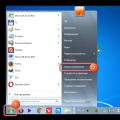 Windows-da uchinchi tomon mavzularini (teri paketlari) qanday olib tashlash mumkin?
Windows-da uchinchi tomon mavzularini (teri paketlari) qanday olib tashlash mumkin?